Dieses wunderschöne Tutorial durfte ich mit der Erlaubnis von Estela übersetzen.
Das TUT könnt Ihr hier finden:
Obrigado Estela por me permitir traduzir estes maravilhosos tutoriais !!!
Perfect Harmony
Ich arbeite mit PSP X8 - dieses TUT kann aber problemlos mit allen anderen Versionen gebastelt werden.
Wenn bei Bild - Größe ändern nicht dazu geschrieben wird immer ohne Haken bei Größe aller Ebenen anpassen.
Einstellen - Schärfe - Scharfzeichnen wird nicht extra erwähnt - nach persönlichem Ermessen.VG Farbe = Vordergrundfarbe, HG = Hintergrundfarbe.
Das Auswahlwerkzeug (K) wird immer mit der Taste M deaktiviert.
Das Auswahlwerkzeug (K) wird immer mit der Taste M deaktiviert.
.... und diese Filter :
Simple - Diamonds
AFS [IMPORT] - sqborder2
Richard Rosenman - Solid Border
Filters Unlimited 2.0 - ICNET Filter - Paper Texture - Papyrus
Die meisten Filter könnten HIER geladen werden !!!
Öffne die Tuben, die Masken und eine transparente Ebene - Größe 1000 x 600 Pixel.
Stelle die VG Farbe auf eine mittlere Farbe - die HG Farbe auf eine dunkle Farbe.
Punkt 1:
Aktiviere die Ebene - mit der VG Farbe füllen.
Effekte - Plugins - Filters Unlimited 2.0 - ICNET Filter - Paper Texture - Papyrus - Standardwerte.
Neue Rasterebene - mit weiß füllen - Ebenen - Neue Maskenebene - aus Bild - wende diese Maske an :
Ebene 2x duplizieren - Zusammenfassen - Gruppe zusammenfassen.
Effekte - 3D Effekte - Schlagschatten - als Farbe die HG Farbe :
Punkt 2:
Neue Rasterebene - mit der HG Farbe füllen - Ebenen - Neue Maskenebene - aus Bild - wende diese Maske an :
Ebene duplizieren - Zusammenfassen - Gruppe zusammenfassen.
Zusammenfassen - Sichtbare zusammenfassen.
Aktiviere das Auswahlwerkzeug (S) - Benutzerdefinierte Auswahl :
Auswahl in Ebene umwandeln.
Punkt 3:
Effekte - Textureffekte - Jalousie - als Farbe die HG Farbe :
Effekte - Plugins - Simple - Diamonds .
Effekte - Plugins - AFS [IMPORT] - sqborder2 - Standardwerte.
Mischmodus auf Multiplikation - Auswahl aufheben.
Punkt 4:
Bild - Rand hinzufügen - 1 Pixel - Symmetrisch - HG Farbe.
Bild - Rand hinzufügen - 10 Pixel - Symmetrisch - VG Farbe.
Bild - Rand hinzufügen - 1 Pixel - Symmetrisch - HG Farbe.
Bild - Rand hinzufügen - 40 Pixel - Symmetrisch - VG Farbe.
Effekte - Plugins - Richard Rosenman - Solid Border :
Punkt 5:
Kopiere die Tube EF-Perfect_Harmony_Texto - als neue Ebene einfügen - eventuell kolorieren.
Aktiviere das Auswahlwerkzeug (K) - stelle den Position x Wert auf 756 und den Position y Wert auf 526 :
Effekte - 3D Effekte - Schlagschatten - wie eingestellt.
Kopiere die Tube EF-Perfect_Harmony_Texto_2 - als neue Ebene einfügen - eventuell kolorieren.
Aktiviere das Auswahlwerkzeug (K) - stelle den Position x Wert auf 740 und den Position y Wert auf 77.
Effekte - 3D Effekte - Schlagschatten - wie eingestellt - nur als Farbe schwarz.
Punkt 6:
Kopiere die Tube EF-Perfect_Harmony_Deco_1 - als neue Ebene einfügen.
Aktiviere das Auswahlwerkzeug (K) - stelle den Position x Wert auf 60 und den Position y Wert auf 115.
Kopiere die Tube EF-Perfect_Harmony_Deco_2 - als neue Ebene einfügen.
Aktiviere das Auswahlwerkzeug (K) - stelle den Position x Wert auf 822 und den Position y Wert auf 5.
Mischmodus auf Weiches Licht - ich habe ihn auf normal gelassen.
Punkt 7:
Kopiere die Personentube - als neue Ebene einfügen - Größe anpassen - an ihren Platz schieben.
Effekte - 3D Effekte - Schlagschatten - als Farbe die HG Farbe:
Bild - Rand hinzufügen - 1 Pixel - Symmetrisch - VG Farbe.
Bild - Rand hinzufügen - 1 Pixel - Symmetrisch - HG Farbe.
Füge noch Dein WZ und das © des Künstlers ein, verkleinere das Bild auf 950 Pixel und speichere es als jpg Datei ab !!!
Diese wunderschöne Bild ist von :
Marion
Marion
Gritli






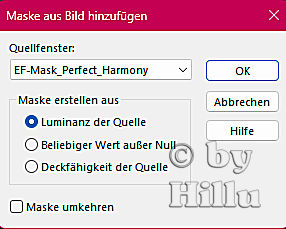








Keine Kommentare:
Kommentar veröffentlichen